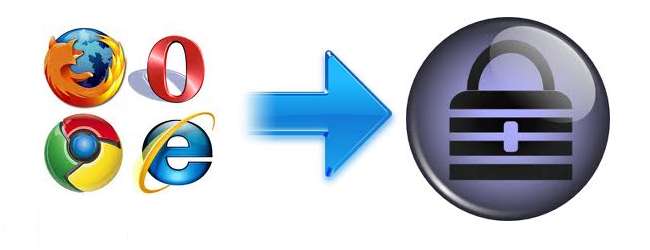
Wcześniej omówiliśmy bezpieczeństwo zapisanych haseł w środku Internet Explorer i Chrom które nie posiadają ochrony hasłem głównym specyficznej dla przeglądarki. Jeśli to sprawia, że jesteś trochę nieufny i pragniesz przenieść lub wykonać kopię zapasową haseł do KeePass (dedykowany menedżer haseł open source), proces ten jest niezwykle łatwy, nawet jeśli masz konfigurację wielu przeglądarek.
Eksportowanie aktualnych haseł
Jak wspomniano powyżej, cały proces jest bardzo prosty, ponieważ wystarczy wyeksportować bieżące hasła do pliku tekstowego, a następnie zaimportować do KeePass. Narzędziem, które to ułatwia, jest WebBrowserPassView firmy NirSoft, który wyświetla zapisane informacje o hasłach z przeglądarek IE, Firefox, Chrome i Opera jednocześnie.
Po uruchomieniu WebBrowserPassView przeszukuje komputer w poszukiwaniu haseł przeglądarki i wyświetla wszystkie znalezione. Jeśli jednak masz hasło główne ustawione w przeglądarce Firefox, musisz najpierw wprowadzić je w obszarze Opcje> Opcje zaawansowane, zanim te chronione wpisy zostaną wyświetlone.
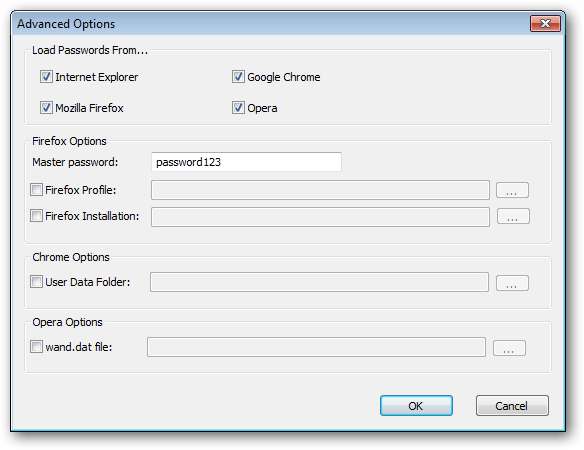
Po wyświetleniu wszystkich informacji o haśle wybierz wszystkie wpisy i kliknij ikonę dysku, aby zapisać wybrane elementy.

Wprowadź nazwę pliku i jako typ Zapisz jako wybierz „Plik tekstowy rozdzielany przecinkami”. Uwaga: istnieje opcja KeePass CSV, ale nie importuje to poprawnie do najnowszej wersji KeePass.
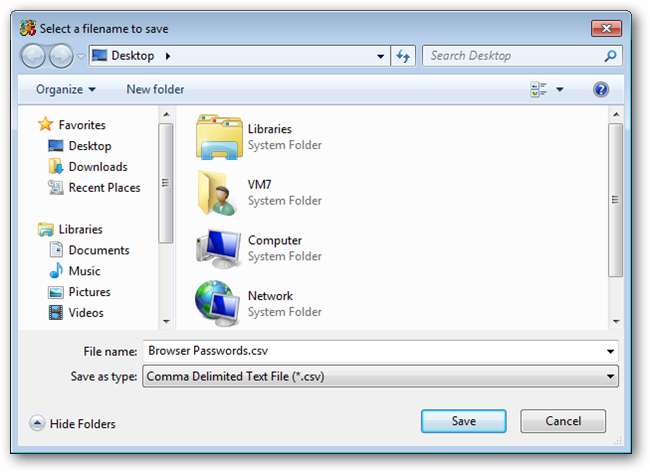
Importowanie do KeePass
Po wyeksportowaniu haseł zaimportowanie tego pliku do KeePass jest równie prostym zadaniem.
Najpierw otwórz bazę danych KeePass lub utwórz nową.
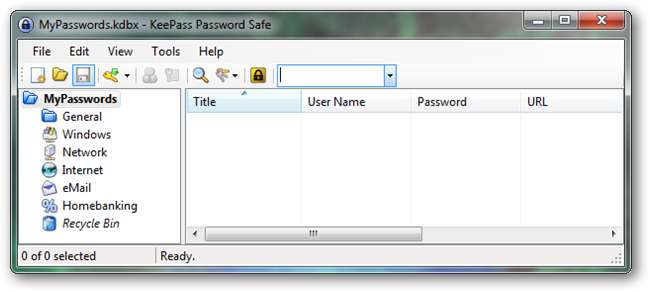
W menu Plik wybierz Importuj.
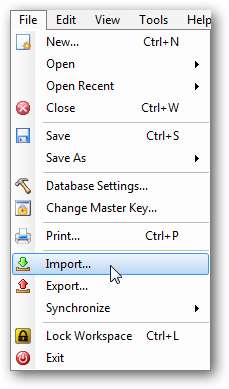
Jako Format wybierz „Generic CSV Importer”, a następnie przejdź do pliku CSV utworzonego przy użyciu WebBrowserPassView powyżej.
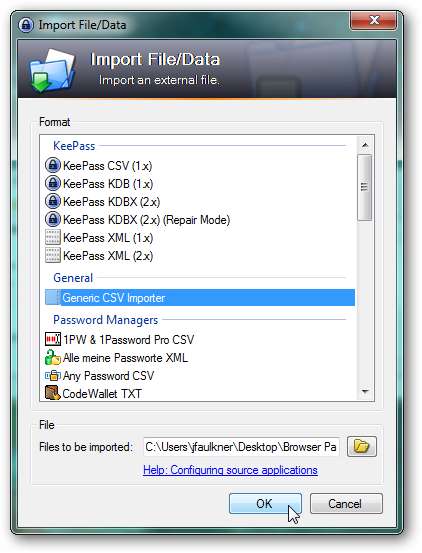
Po otwarciu okna dialogowego importu CSV należy dostosować domyślne mapowania pól zgodnie z formatem naszego pliku CSV. Zakładając, że użyto domyślnej kolejności kolumn w WebBrowserPassView, prawidłowe mapowanie pokazano poniżej. Możesz dopasować tę konfigurację, przeciągając kolumny we właściwej kolejności.

Po zakończeniu porządkowania kolumn kliknij przycisk Odśwież. Kolumny z pliku CSV powinny teraz wyrównać się z odpowiednimi polami KeePass.
Kliknij przycisk Importuj, gdy wszystko się zgadza.
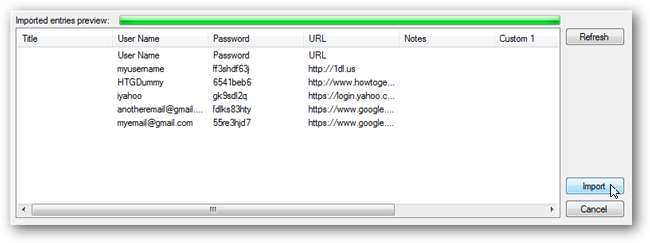
Zaimportowane wpisy pojawią się na najwyższym / głównym poziomie.
Jednak podczas importu nagłówki kolumn CSV są importowane jako wpis i należy je usunąć. Ten wpis będzie zawierał nazwę użytkownika „Nazwa użytkownika”, hasło „Hasło” i adres URL „URL”. Znajdź ten wpis i usuń go.
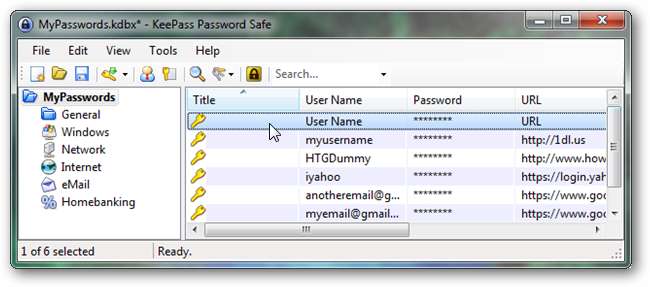
Otóż to. Masz teraz wszystkie hasła przeglądarki zapisane w KeePass.
Jeśli chcesz, możesz teraz usunąć wszystkie zapisane hasła z przeglądarki i użyć KeePass do przechowywania haseł. Alternatywnie, jeśli chcesz nadal korzystać z przeglądarki, możesz w dowolnym momencie „odświeżyć” wpisy KeePass, usuwając istniejące hasła przeglądarki i ponownie je importując.
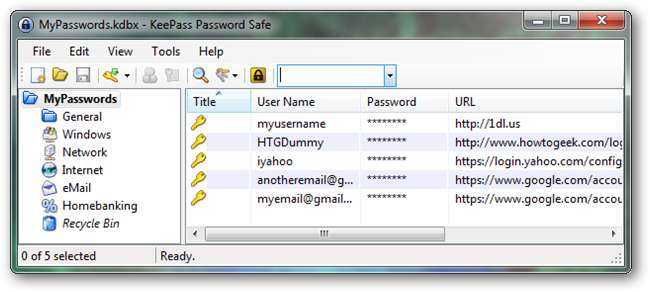
Usuń plik CSV ze zwykłym tekstem
Ważny: Kiedy skończysz, nie zapomnij o tym na stałe usuń plik CSV, przytrzymując klawisz Shift i naciskając klawisz Delete.








